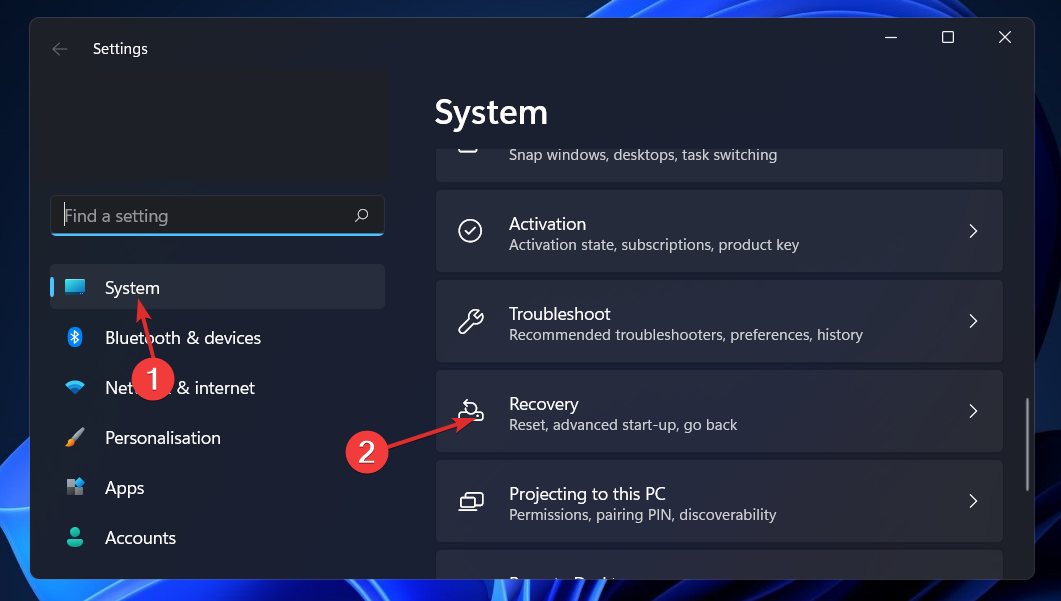- Molti utenti segnalano di aver ricevuto il Errore non installato correttamente quando si tenta di aprire determinate app in Windows 10.
- Ti mostreremo in questo articolo quali passaggi puoi eseguire per risolvere il messaggio di errore dell'app di Windows.
- Non dimenticare di aggiungere il nostro segnalibroHub di Windows 10per guide e notizie più utili.
- Nel nostro dedicatoSezione fissa troverai articoli e informazioni ancora più interessanti.

- Scarica lo strumento di riparazione PC Restoro che viene fornito con tecnologie brevettate (brevetto disponibile Qui).
- Clic Inizia scansione per trovare problemi di Windows che potrebbero causare problemi al PC.
- Clic Ripara tutto per risolvere i problemi che interessano la sicurezza e le prestazioni del tuo computer
- Restoro è stato scaricato da 0 lettori questo mese.
Quando fai clic o tocchi una determinata app all'interno del pannello Start in Windows 10 potresti ricevere il messaggio Non installato correttamente e l'app non si avvia.
Questo messaggio di errore potrebbe verificarsi quando si apportano alcune modifiche al sistema operativo Windows 10 e interessa le chiavi di registro da un'applicazione specifica.
Può succedere anche se hai un antivirus che non ti consente di eseguire un'app considerandola una minaccia per il sistema operativo o forse la funzione di controllo dell'account utente che hai non consente all'applicazione di correre,
Di solito, reinstallando l'applicazione da Microsoft Store dovrebbe risolvere questo problema, ma in caso contrario puoi seguire le istruzioni pubblicate di seguito e scoprire altri suggerimenti utili.
Come posso risolvere il problema? Non installato correttamente messaggio di errore?
1. Usa un antivirus

- disattivare il tuo antivirus attuale.
- Riavvia il tuo sistema operativo Windows 10.
- Dopo l'accensione di Windows 10, controlla e verifica se l'antivirus è ancora disabilitato.
- Se lo è, puoi provare e eseguire l'applicazione hai problemi con e vedi se funziona
una volta che sei l'antivirus attuale è stato disabilitato, il tuo PC non sarà al sicuro, quindi ti consigliamo di installare un antivirus affidabile e affidabile, come Bitdefender.
Nonostante sia costantemente in esecuzione, it ha un impatto vicino allo zero quando si tratta di interferire con il funzionamento del PC dopo averlo installato e tu non sentirai mai il tuo sistema rallentare.
Bitdefender è un antivirus veloce che proteggerà il tuo dispositivo dalla maggior parte di malware e virus bloccandoli prima ancora che diventi un problema.

Bitdefender Antivirus Plus
Una protezione antimalware di nuova generazione, senza interferenze di sistema e con il minor impatto possibile sui tuoi dispositivi. Provalo ora!
Visita il sito web
2. Uso Risoluzione dei problemi delle app

Fotografo donna attraente che ritocca le immagini utilizzando un editor di foto, pranzando, seduto di fronte a un computer portatile generico. Studentessa che studia online su notebook, sorridendo gioiosamente mentre fa progressi
- Scarica il programma di diagnostica.
- Clicca sul file per correre esso.
- Segui le istruzioni sullo schermo per completare la risoluzione dei problemi sulle app
- Al termine, riavvia il sistema operativo Windows 10.
3. Ripristina la cache di Microsoft Store
- Tieni premuto il pulsante hold Tasto Windows + Q.

- Digitare: WSReset.exe e premi Invio.
- Dopo circa 30 secondi, il prompt dei comandi si chiuderà automaticamente e si aprirà l'app Microsoft Store.
4. Disabilita la modalità di sviluppo
- Tieni premuto il tasto Tasto Windows+X.
- Fare clic con il tasto sinistro o toccare il tap Prompt dei comandi.
- Clicca sul Esegui come amministratore icona.

- Immettere ed eseguire il seguente comando:
powershell -ExecutionPolicy Unrestricted Add-AppxPackage -DisableDevelopmentMode -Register $Env: SystemRootWinStoreAppxManifest. XML - premi il accedere pulsante.
- Riavviail tuo Finestre 10 sistema.
Questi sono i metodi che devi eseguire per correggere il messaggio di errore Non installato correttamente.
Se hai ulteriori domande su questo particolare argomento, scrivici nella sezione commenti di questa pagina e ti aiuteremo ulteriormente con il tuo problema.
 Hai ancora problemi?Risolvili con questo strumento:
Hai ancora problemi?Risolvili con questo strumento:
- Scarica questo strumento di riparazione del PC valutato Ottimo su TrustPilot.com (il download inizia da questa pagina).
- Clic Inizia scansione per trovare problemi di Windows che potrebbero causare problemi al PC.
- Clic Ripara tutto per risolvere i problemi con le tecnologie brevettate (Sconto esclusivo per i nostri lettori).
Restoro è stato scaricato da 0 lettori questo mese.
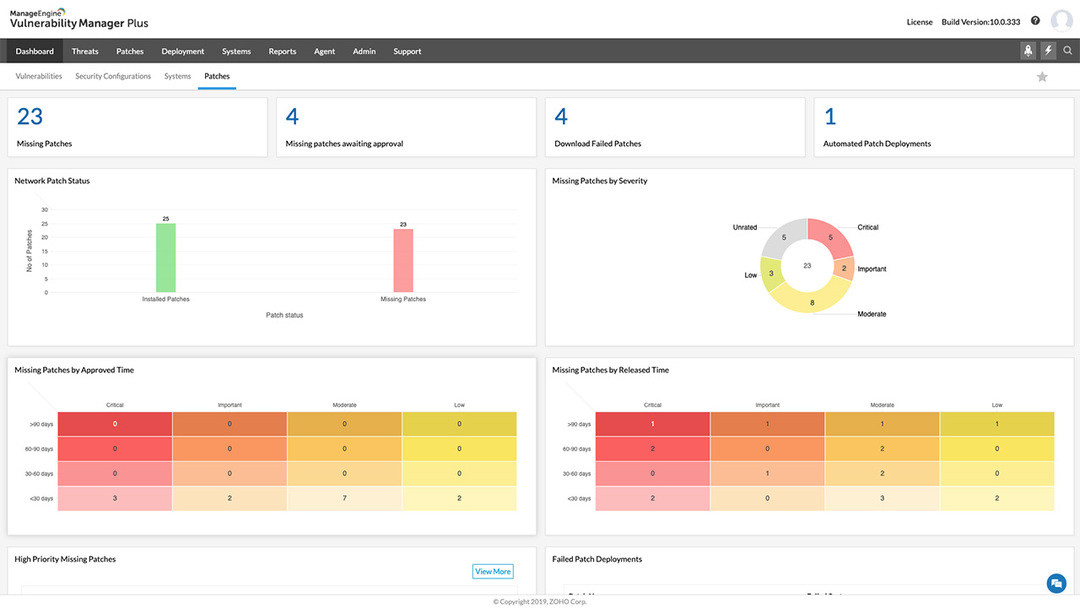
![Il miglior software per riparare file corrotti [Windows 10]](/f/beb6c8fec64110823319805a39610c83.png?width=300&height=460)